System operacyjny Windows 10 ma tendencję do automatycznego aktualizowania sterowników w trakcie instalacji dużych aktualizacji funkcji. Czasami zdarza się to również podczas wprowadzania aktualizacji zabezpieczeń. Może to prowadzić do problemów, ponieważ system często nie potrafi znaleźć odpowiednich sterowników dla konkretnego sprzętu, co skutkuje instalacją sterowników ogólnych lub ich aktualizacją do wersji, które mogą być problematyczne. Jeżeli zauważasz, że system Windows 10 regularnie aktualizuje sterowniki mimo Twojej woli, istnieje możliwość dezaktywacji tej funkcji, aby uniknąć przyszłych niepożądanych aktualizacji.
Warto jednak zaznaczyć, że rezygnując z automatycznych aktualizacji sterowników, będziesz odpowiedzialny za ręczne sprawdzanie i instalowanie najnowszych wersji sterowników dla wszystkich komponentów sprzętowych. Może się zdarzyć, że wyłączasz aktualizacje sterowników GPU, ale taka decyzja wpłynie także na inne sterowniki, na przykład sterowniki audio.
Jak wyłączyć aktualizacje sterowników
Rozpocznij od otwarcia Eksploratora plików. Następnie wklej poniższy tekst w pasek lokalizacji i naciśnij Enter.
Control PanelHardware and SoundDevices and Printers
To polecenie przeniesie Cię do sekcji „Urządzenia i drukarki” w Panelu sterowania. Rozwiń sekcję „Urządzenia”, gdzie znajdziesz listę wszystkich podłączonych do systemu urządzeń, w tym również swój własny komputer, który zostanie przedstawiony jako ikona wieży PC przy nazwie odpowiadającej Twojemu komputerowi.
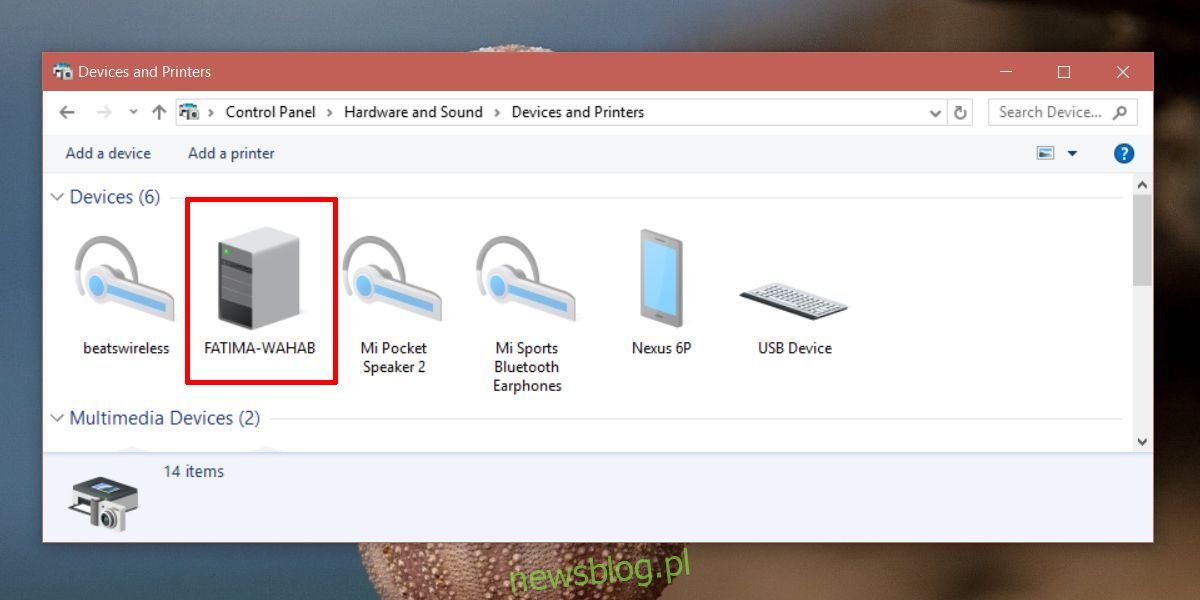
Po kliknięciu prawym przyciskiem myszy na ikonę swojego systemu, wybierz z menu kontekstowego opcję „Ustawienia instalacji urządzenia”.
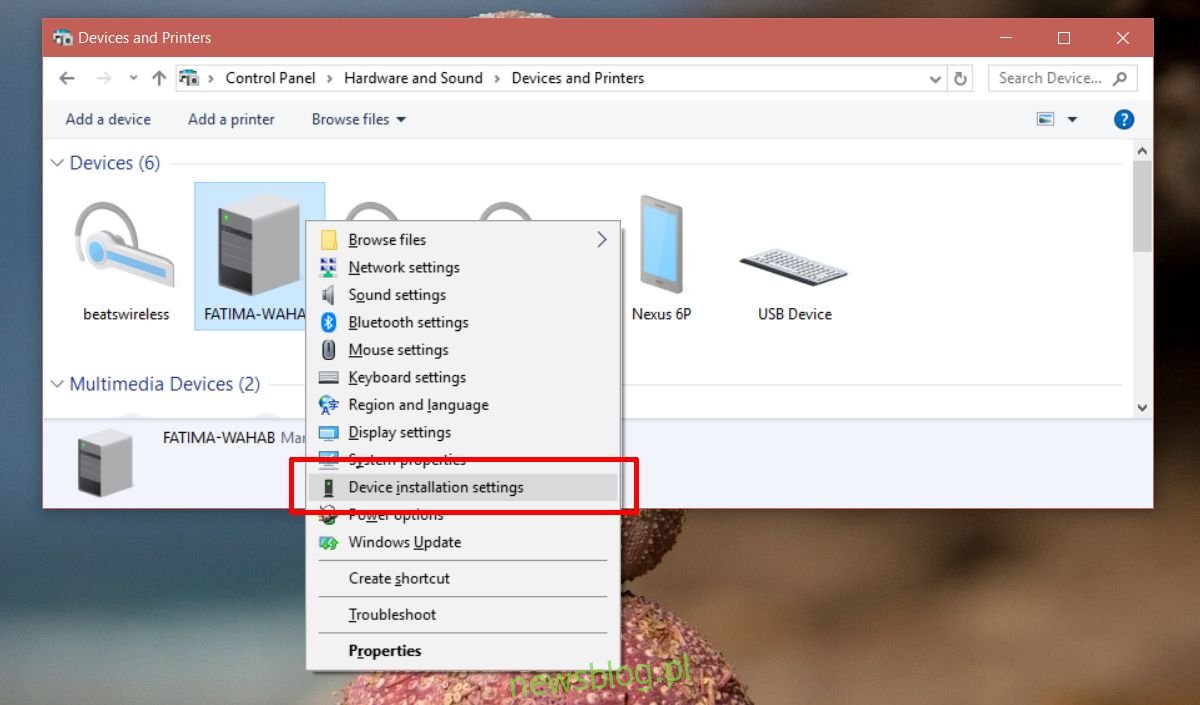
Pojawi się okno z pytaniem, czy chcesz automatycznie pobierać aplikacje od producentów oraz niestandardowe ikony dla swojego urządzenia. Choć nie odnosi się to bezpośrednio do sterowników, aplikacje te pełnią podobną funkcję. Wybierz opcję „Nie” i kliknij „Zapisz zmiany”. Aby to zrobić, będziesz potrzebować uprawnień administratora.
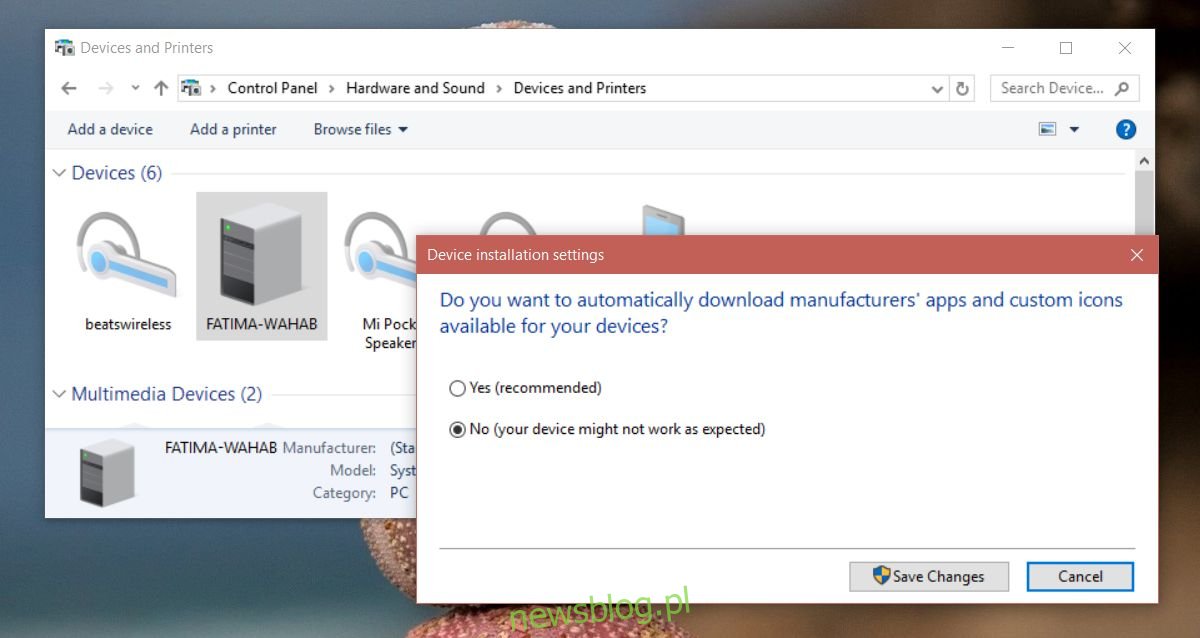
Potencjalne problemy
Jak wcześniej wspomniano, wyłączenie automatycznych aktualizacji sterowników dotyczy wszystkich komponentów. Używanie przestarzałych sterowników może prowadzić do problemów, dlatego warto ich unikać. Decydując się na tę metodę, pamiętaj o regularnym sprawdzaniu dostępnych aktualizacji sterowników.
Alternatywnym rozwiązaniem jest pobranie konkretnej wersji sterownika dla urządzenia, które chcesz zablokować przed aktualizacją, na przykład dla sterownika GPU. Możesz pozwolić systemowi Windows 10 na aktualizację sterowników, a następnie przywrócić lub zainstalować wersję, którą już posiadasz. Choć może to być czasochłonne i zakłócać przepływ pracy, jest to jedna z opcji, którą możesz rozważyć, aby kontrolować aktualizacje sterowników.
Warto również zaznaczyć, że dźwięk i GPU to nie jedyne sterowniki, które mogą wymagać aktualizacji. Inne ważne sterowniki, takie jak te do kart sieciowych LAN i WAN oraz kontrolerów USB i Bluetooth, również będą aktualizowane. Ręczne zarządzanie tymi aktualizacjami może zająć sporo czasu, dlatego warto dobrze przemyśleć tę decyzję.
newsblog.pl
Maciej – redaktor, pasjonat technologii i samozwańczy pogromca błędów w systemie Windows. Zna Linuxa lepiej niż własną lodówkę, a kawa to jego główne źródło zasilania. Pisze, testuje, naprawia – i czasem nawet wyłącza i włącza ponownie. W wolnych chwilach udaje, że odpoczywa, ale i tak kończy z laptopem na kolanach.